Tradingview là gì? Các loại tài khoản TradingView là gì? Quy trình đăng ký mở tài khoản TradingView gồm mấy bước? Cách sử dụng TradingView? Để trả lời được tất cả các câu hỏi này thì hãy cùng Sàn brokervn.net tìm hiểu trong nội dung bài viết sau đây nhé!
1. TradingView là gì ?
TradingView là một trong những phần mềm giao dịch forex sẽ cung cấp biểu đồ giá trị trên thị trường tài trình. Với bộ công cụ sử dụng và giao diện thân thiện với người dùng. Nên Website này được rất nhiều nhà đầu từ ưa chuộng và sử dụng.
TradingView được xem giống như một trang mạng xã hội thu nhỏ dành riêng cho các nhà đầu từ, giao dịch tài chính. Tại đây các nhà đầu tư có thể chia sẻ tất cả các phân tích về thị trường cho người khác và cùng thảo luận về nhiều loại kiến thức thị trường khác nhau.

Trader sử dụng TradingView giống một công cụ sử dụng để phân tích sự biến động của thị trường. Thay thế hoặc kết hợp phần mềm MT4 để giúp các nhà đầu từ đưa ra một quyết định chuẩn xác hơn.
Trong TradingView có nhiều công cụ phân tích biểu đồ khác nhau bao gồm Elliott, Demand, Harmorics, Supply,… Tất cả được thiết kế với hình dạng sinh động và trực quan nhất, các mốc thời gian được chia theo nhiều khung giờ khác nhau rất tiện lợi cho các nhà đầu tư dài hạn phân tích.
2. Tại sao nên sử dụng TradingView?
TradingView như một nơi lưu trữ tất cả các thông tin và nội dung về tài chính khổng lồ. Nên các nhà đầu tư chỉ cần bỏ ra một ít thời gian nguyên cứu là có thể nắm được hết tất cả các nội dung về ngoại hối, chứng khoán, tiền điện tử, CFDs,… mà không cần phải tìm hiểu thêm ở bất kỳ nơi nào khác.
Đặc biệt TradingView có thể kết nối được tất cả các nhà giao dịch trên khắp mọi nơi lại để cùng thảo luận, cho lời khuyên từ đó đưa ra quyết định cuối cùng chính xác nhất.
Sau đây là một số lý do mà sàn giao dịch TradingView được rất nhiều nhà đầu tư tin tưởng và sử dụng:

Sàn giao dịch TradingView hỗ trợ hơn 18 loại ngôn ngữ khác nhau phù hợp với nhiều phiên bản máy tính và điện thoại khác nhau trên cả 2 hệ điều hành Android, IOS.
Có khả năng kết nối tất cả các nhà đầu từ trên thế giới từ đó giúp bạn nâng cao được khả năng phân tích trên thị trường.
TradingView có giao diện thiết kế thân thiện, dễ sử dụng rất thích hợp cho các trader mới gia nhập cần tìm hiểu thông tin.
Biểu đồ TradingView có thể lưu được trên nhiều thiết bị điện tử khác nhau nên chỉ cần Internet là bạn có thể cập nhật thông tin thường xuyên.
*Các phần mềm giao dịch khác
3. Giới thiệu về giao diện của TradingView
Giao diện của sản giao dịch TradingView thiết kế đơn giản bố cục được sắp xếp rõ ràng dễ sử dụng. Sau đây là một số mục được bố trí ngay tại trang chủ:
Thanh công cụ tìm kiếm
Các Trader có thể sử dụng thanh công cụ này để tìm kiếm các nội dung có liên quan đến chỉ số, các tiền điện tử, hàng hóa, chứng khoán, các kiến thức có liên quan đến Forex một cách dễ dàng. Ngoài ra, bạn cũng có thể tìm kiếm các ý tưởng mới trên các công cụ chỉ báo hoặc các tài khoản của các trader mà bạn đã theo dõi trước đó.
Ý tưởng
TradingView còn chia sẽ các ý tưởng theo từng danh mục sản phẩm cụ thể để cho các Trader dễ dàng theo dõi, cụ thể:
- Các ý tưởng về các sản phẩm giao dịch như cổ phiếu, ngoại hối, Crypto,..
- Ý tưởng về phân tích xu hướng hỗ trợ, cung cầu, kháng cự, Fibonacci,..
- Ý tưởng theo mô hình Harmonic
- Ý tưởng theo các mẫu biểu đồ
- Ý tưởng theo các chỉ số về kỹ thuật
Thị trường
Trong mục thị trường thì bạn có thể dễ dàng tìm thấy các sản phẩm đã được TradingView cung cấp các thông tin về chỉ số, tiền điện tử, cổ phiếu, trái phiếu, Forex,….
Scripts
Tại đây chứa đầy đủ các công cụ, các chỉ báo hỗ trợ trong giao dịch như chỉ bảo Bill Williams, chỉ báo dao động, công cụ phân tích khối lượng hoặc các được trung bình cộng.
Bộ lọc
Được sử dụng để lọc các sản phẩm bao gồm cổ phiếu, bộ lọc tiền điện tử, bộ lọc Forex.
Nhà môi giới
Đây là nơi tập trung tất cả các nhà môi giới uy tín do các Trader bầu chọn. Tại đây bạn có thể tìm được các giải thưởng của các nhà môi giới đã đạt được trong những năm trước đó.
Biểu đồ:
Bạn có thể truy cập vào tất cả giao diện của các biểu đồ mà Tradingview cung cấp. Đây là cũng phần được các nhà đầu từ đặc biệt quan tâm trong sản giao dịch TradingView.
Tham khảo thêm một vài sàn giao dịch forex uy tín hiện nay:
4. Các loại tài khoản tradingView
Tài khoản trả phí
Tài khoản trả phí TradingView được chia làm 3 cấp độ khác nhau bao gồm cấp độ Pro, Pro+, Premium. Đây là một trong những tài khoản hướng đến các Trader chuyên nghiệp hỗ trợ với nhiều tính năng cao cấp hơn, cụ thể:
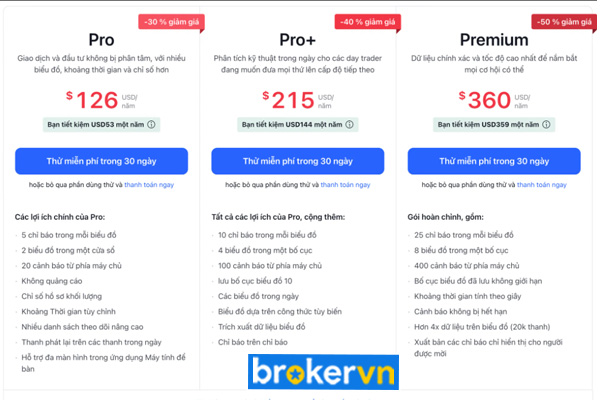
- Tài khoản Pro: Các nhà đầu tư có thể sử dụng 2 biểu đồ song song trong cùng một cửa sổ và 5 chỉ báo thể hiện trong mỗi biểu đồ.
- Tài khoản Pro+: Phân tích các tỷ số trong ngày, 2 biểu đồ trong 1 cửa sổ, và 10 chỉ báo trong mỗi biểu đồ, 10 cảnh báo từ máy chủ.
- Tài khoản Premium: Đây là tài khoản cao cấp nhất trong sàn giao dịch TradingView. Hướng đến khách hàng là những Trader đang là chủ sở hữu các website có liên quan đến tài chính. Tài khoản này sẽ cung cấp các dữ liệu tối đa và độ chính xác cao nhất để các Trader có thể nắm bắt tất cả các cơ hội kịp thời.
Tài khoản Basic
Đây là tài khoản cho phép người dùng sử dụng miễn phí phù hợp với các nhà đầu tư mới gia nhập và chưa có kinh nghiệm. Tài khoản Basic cung cấp các biểu đồ cơ bản với 50 công cụ thông minh trên 100k chỉ bảo được dựng sẵn và 12 biểu đồ tùy chỉnh khác nhau.
Tài khoản Basic ngoài sở hữu các ưu điểm thì nó có 1 hạn chế đó là thường xuyên xuất hiện quảng cáo và các nhà đầu tư chỉ được phép sử dụng tối đa 3 chỉ báo trên một biểu đồ.
5. Bảng so sánh các tài khoản TradingView
| ✅Tài khoản | ✅Basic | ✅Pro+ | ✅Premium | Pro |
| ✅Biểu đồ Renko, Kagi, đường gãy, điểm và dữ liệu | x | Có | Có | x |
| ✅Xuất dữ liệu biểu đồ | x | Có hỗ trợ | Có hỗ trợ | x |
| ✅Chỉ báo trên chỉ báo | 1 | 9 | 24 | 1 |
| ✅Quảng cáo | Có | Không | Không | Không |
| ✅Biểu đồ mỗi tab | 1 | 4 | 8 | 2 |
| ✅Thiết bị cùng lúc | 1 | 2 | 5 | 1 |
| ✅Số lượng bố cục biểu đồ đã lưu | 1 | 10 | không giới hạn | 6 |
| ✅Khoảng thời gian tùy chỉnh | Không | Có hỗ trợ | Có hỗ trợ | Có hỗ trợ |
| ✅Chỉ báo trên mỗi biểu đồ | 3 | 10 | 25 | 5 |
| ✅Mẫu chỉ báo tùy chỉnh | 1 | Không giới hạn | Không giới hạn | Không giới hạn |
| ✅Cảnh báo trên thiết bị | 1 | 30 | 400 | 10 |
| ✅Hỗ trợ khách hàng | Không | Ưu tiên | Ưu tiên hàng đầu | Thường |
| ✅Chi phí/ tháng | Miễn phí | 29,95$ | 59,95$ | 14,95$ |
6. Các bước đăng ký tài khoản TradingView miễn phí nhanh
Để có thể đăng ký mở tài khoản TradingView thành công thì bạn cần phải thực hiện đầy đủ theo quy trình các bước sau đây:
- Bước 1: Truy cập trực tiếp vào trang chủ website TradingView bằng được link: https://vn.tradingview.com/
- Bước 2: Bấm chọn vào mục dùng thử miễn phí
- Bước 3: Lựa chọn tài khoản mà mình muốn đăng ký (Đối với những tài khoản được trả phí thì bạn sẽ được sử dụng thử trong vòng 30 ngày)
- Bước 4: Điền đầy đủ các thông tin theo yêu cầu của hệ thống bao gồm:
- Email: Điền chính xác địa chỉ Email đang sử dụng
- Mật khẩu: Nhập mật khẩu đủ mạnh bao gồm các yếu tố chữ In hoa, chữ số, ký hiệu đặt biệt, in thường.
- Tích chọn vào mục tôi đồng ý các chính sách điều khoản của TradingView.
- Bước 5: Nhập mã OTP xác minh tài khoản mà hệ thống đã gửi đến email bạn đã đăng ký để hoàn tất.
Ngoài cách đăng ký mở tài khoản qua địa chỉ Email thì bạn cũng có thể liên kết trực tiếp đến các tài khoản mạng xã hội có sẵn khác như Facebook, Google,…
7. Cách sử dụng TradingView cơ bản
Khi vào giao diện TradingView thì bạn sẽ thấy các mục được sắp xếp như sau:
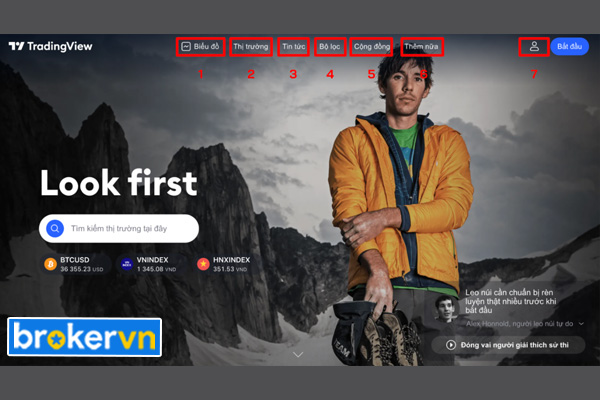
Trước khi xem biểu đồ thì bạn có thể sử dụng tổ hợp phím ctrl + z/cmd + z để hoàn tác các thao tác chỉnh sửa. Sau đây là chi tiết về Chart của website TradingView:
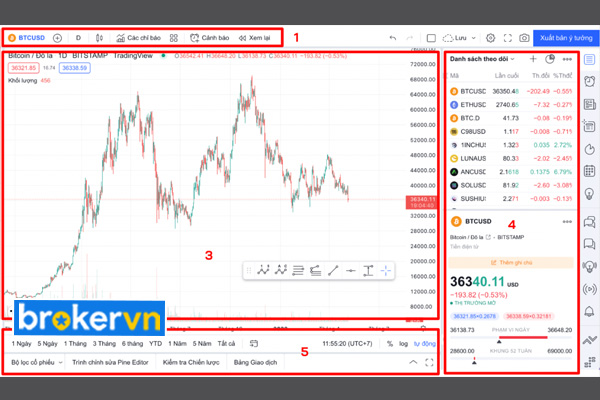
8. Cách sử dụng TradingView nâng cao
Xem tin tức trên TradingView
Bạn có thể tham khảo nhiều loại tin tức khác nhau trên website Tradingview bằng cách bấm vào New ở trang chủ.
Sử dụng TradingView để lọc tín hiệu giao dịch trên thị trường Forex Crypto
TradingView tích hợp nhiều tính năng có khả năng tự động tổng hợp các tín hiệu giao dịch trên thị trường của người sử dụng. Để có thể lọc tín hiệu trên thị trường Crypto thành công thì chỉ thực hiện theo các bước sau đây:
- Bước 1: Trên giao diện trang chủ bấm chọn vào Screeners
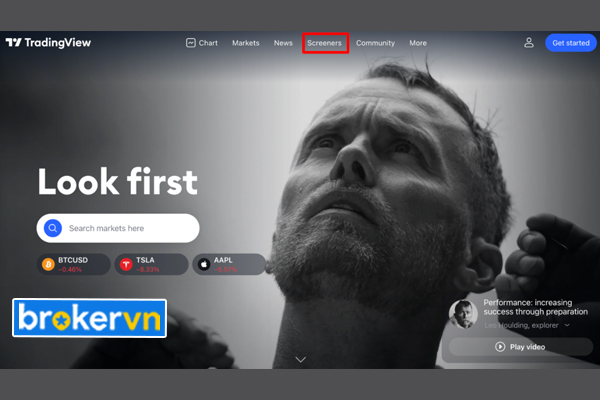
- Bước 2: Bấm chọn vào mục thị trường để tìm tín hiệu giao dịch Crypto Screener.
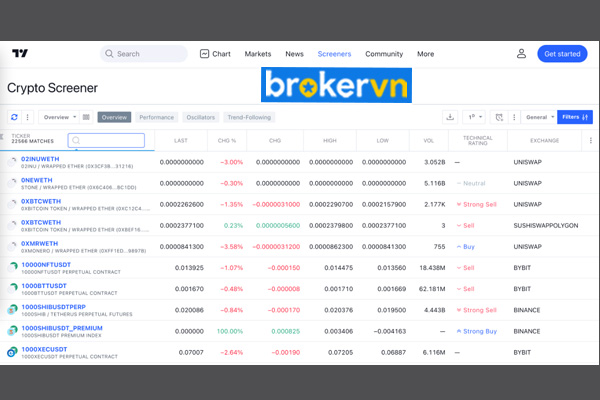
- Bước 3: Tại trang Crypto Screener lựa chọn vào tín hiệu giao dịch phù hợp với nhu cầu của mình. Có thể kể đến một số loại tín hiệu giao dịch điển hình như Trend – Following, Oscillators, Performance,..
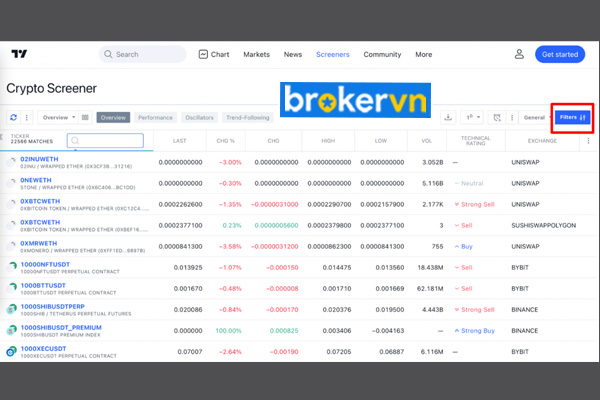
- Bước 4: Mỗi một tín hiệu giao dịch mà bạn lựa chọn sẽ có cách thực hiện khác nhau, cụ thể:
- Oscillators: bấm chọn lọc tín hiệu theo các thông báo kỹ thuật như RSI, MACD,..
- Trend – Following: lựa chọn tín hiệu giao dịch theo xu hướng Bollinger Bands, MA.
Dùng tradingView để đọc phân tích các tín hiệu từ chuyên gia
Để tìm các ý tưởng giao dịch các chuyên gia trên TradingView thì bạn chỉ cần bấm chọn vào Community Trade Idea.
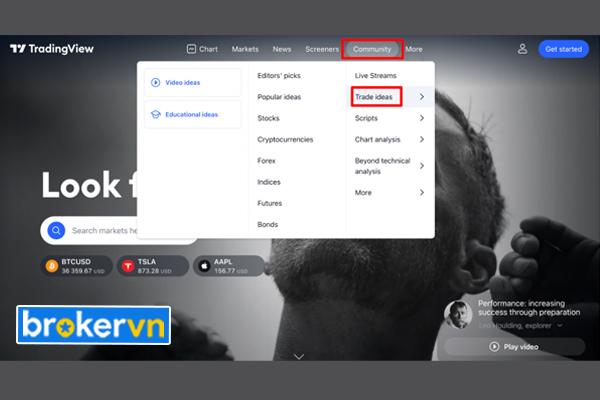
9. Hướng dẫn sử dụng thanh công cụ trên TradingView
Thanh công cụ bên trên của TradingView
Sau đây là các tính năng của thanh công cụ ở trên của website TradingView:
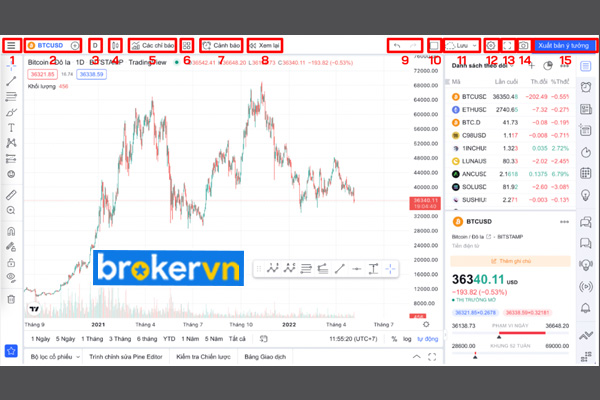
Thanh công cụ bên phải của TradingView
Các thanh công cụ bên phải của TradingView được sử dụng để lựa chọn các tài sản và thuộc tính tài sản:
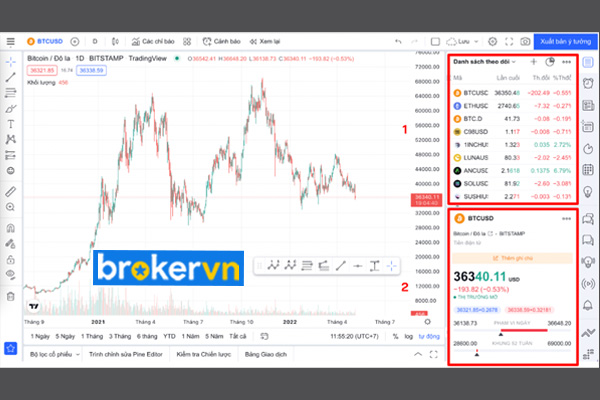
Thanh công cụ bên trái của TradingView
Đây là khu vực được nhiều Trader sử dụng nhiều nhất trong TradingView vì nó sở hữu nhiều công cụ hữu ích. Trong mỗi một ô sẽ chứa thêm những công cụ nhỏ hơn như đo Fibonacci, Trendline,… cụ thể:
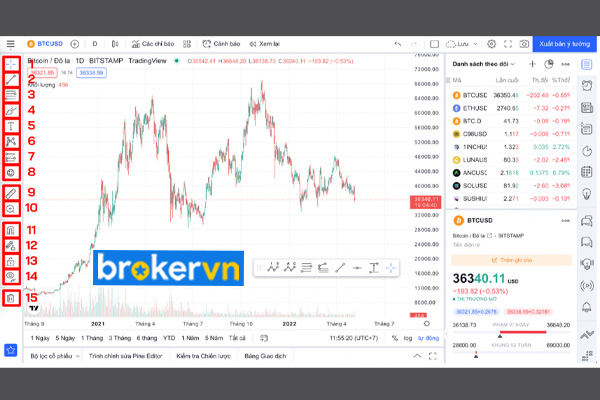
Thanh công cụ bên dưới của TradingView
Đây là thanh công cụ ít người sử dụng nhất. Nơi này thường được sử dụng để kiểm tra các công thức trong suốt quá trình giao dịch:
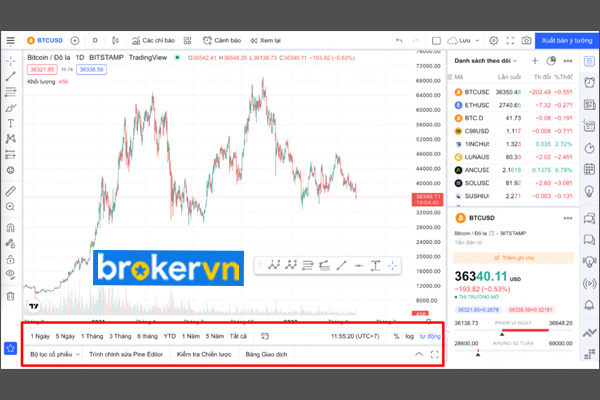
- Dòng đầu hiển thị các mốc thời gian của biểu đồ giá
- Bên phải thanh là các ký hiệu về Auto, %, log
Tải TradingView về điện thoại
Ứng dụng Tradingview hiện đã có trên cả hai hệ điều hành Android và IOS. Tải ứng dụng này thành công đơn giản chỉ cần nhấn vào link tải sau đây:
- Tải Tradingview trên Android: Link tải
- Tải Tradingview trên IOS: Link tải
10. Hỏi – Đáp về TradingView
Tradingview Premium có gì?
Sau đây là một số ưu điểm vượt trội của phần mềm Tradingview Premium:
- Giao diện thiết kế trực quan
- Bố cục được phân chia hợp lý dễ sử dụng
- Dễ dàng cài đặt và cập nhật
- khả năng tương tác tốt với nhiều tùy chọn khác nhau.
- Phần mềm sử dụng điện toán đám mây nên đảm bảo an toán cao.
Cách mở Volume trên TradingView là gì?
Để mở Volume trên ứng dụng Tradingview được thì bạn chỉ cần thực hiện theo các bước sau đây:
- Bước 1: Nhấn chọn vào biểu tượng Fx
- Bước 2: Nhập Volume/Khối lượng phù hợp vào ô tìm kiếm
- Bước 3: Click chuột vào dòng Volume vào khung kết quả để hoàn tất.
Trên đây là những kiến thức mà brokervn.net cung cấp để giúp trả lời cho câu hỏi Tradingview là gì. Ngoài ra, chúng tôi còn hướng dẫn nhiều cách sử dụng cũng như các tính năng cả các thanh cụ trong TradingView. Cảm ơn các bạn đã theo dõi bài viết nếu thấy hay hãy chia sẻ để nhiều người cùng biết nhé!
